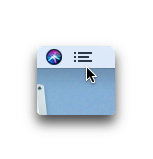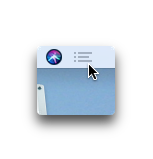Se il tuo Mac riceve troppe notifiche, e invece di uno “spazio di lavoro” è un continuo (e un po’ ossessivo) ambiente di disturbo: forse è ora di cambiare.
Per esempio imparando a come usare la funzione “Non disturbare” presente sul tuo Mac. Probabilmente ne hai una vaga idea: sì, sai che esiste “da qualche parte” (ma dove?); che serve a “lavorare meglio” (vale a dire?). Però non sai bene da dove iniziare per usare la funzione “Non disturbare”. Sei nel posto giusto.
Perché nel resto di questo articolo noi te lo mostreremo. Alla fine il tuo Mac, da scrivania o portatile che sia, sarà davvero un ambiente di lavoro libero e lontano dalle distrazioni. Allora: andiamo a scoprire come usare la funzione “Non disturbare” sul tuo Mac.
Buona lettura.
Che cos’è la funzione “Non disturbare”
Iniziamo davvero da principio: Che cos’è la funzione “Non disturbare”?
La funzione “Non disturbare” (ben presente anche sui dispisitivi iOS), consente all’utente di sospendere le notifiche del tuo Mac in modo da restare concentrati sul lavoro che si deve svolgere. Attenzione: le notifiche non vanno affatto perse, ma sono tutte “archiviate” nel Centro Notifiche, e lì le troverai ad attenderti. Ma (ecco perché si chiama “Non disturbare”) la notifica (oppure le notifiche), quando arriveranno, non appariranno con suoni, badge o banner: niente del genere. Senza disturbarti, se ne andranno in punta di piedi nel Centro Notifiche.
Il Centro Notifiche (te lo ricordo), è nell’angolo superiore destro dello schermo del tuo Mac: l’icona con le 3 righe orizzontali affiancate da 3 puntini.
Se vai davvero di fretta, puoi disattivare tutte le notifiche premendo il tasto Opzione (o Alt) e poi cliccando sull’icona del Centro Notifiche. In questa maniera attiverai la funzione “Non disturbare”. E l’icona è attenuata, segno che l’opzione è stata attivata.
Se non l’attivi di nuovo tu (premendo Opzione e facendo clic sull’icona, per esempio), la funzione “Non disturbare” di disattiverà a mezzanotte. Tuttavia è possibile fare molto di più, per esempio programmare la funzione “Non disturbare”. E infatti noi adesso andremo a vedere che cosa fare.
Come programmare la funzione “Non disturbare” sul tuo Mac
Lancia le Preferenze di Sistema (l’icona nel Dock che racchiude gli ingranaggi), e poi spostati all’interno del pannello relativo alle Notifiche. Nella colonna laterale della finestra, la prima voce riguarda proprio “Non disturbare”: selezionala.
Per prima cosa: puoi attivare la funzione “Non disturbare” in un orario ben preciso. È sufficiente mettere il segno di spunta alla casella di spunta sotto “Attiva non disturbare”, e scegliere, nei due campi di testo, l’orario che si desidera, e in quel lasso di tempo la funzione sarà attivata.
Al di sotto, ci sono ancora una serie di voci interessanti. Puoi quindi disattivare le notifiche quando il tuo Mac è in stato di stop (metti il segno di spunta); oppure quando stai effettuando una presentazione con Keynote o PowerPoint.
Non solo. Puoi anche, quando è attivo “Non disturbare” permettere le notifiche delle chiamate o da tutti; oppure solo quelle ripetute. In questo caso, vuol dire che se nell’arco di 3 minuti giunge una chiamata dalla medesima persona, anche se l’opzione “Non disturbare” è abilitata (e tu hai messo il segno di spunta a “Consenti chiamate ripetute”), non sarà “silenziosa”.